公開時に自動的にデータをサーバーへコピー
このトピックの内容
- サーバーにコピーするデータがエンタープライズ ジオデータベースを必要としない場合
- 公開するサービス タイプがエンタープライズ ジオデータベースを必要とする場合
- データのコピーに関するベスト プラクティス
- OLE DB データ ソースのコピー
- コピーできないデータセット
- データのコピーの無効化
サーバーがデータにアクセスできるように、ArcGIS Server はサービスの公開時に自動的にサービスのソース データをコピーしてサーバーに配置することができます。これにより、公開したアイテム (たとえば、マップ ドキュメントなど) は問題なくソース データセットを参照し、それにアクセスできます。
ログインの権限がないサーバー、またはファイアウォール内にあるサーバーに公開する場合は、データをサーバーにコピーすると効果的です。内部で編集したデータセットと、サーバーに配置するデータセットを分離する場合にも役立ちます。データをサーバーにコピーする前に、次のシナリオを確認し、各自のワークフローとの関連性を検討します。
サーバーにコピーするデータがエンタープライズ ジオデータベースを必要としない場合
サーバーにコピーするデータがエンタープライズ ジオデータベースを必要としない場合は、[準備] ウィンドウの「データ ソースはサーバーに登録されず、データがサーバーにコピーされます」という警告  を無視し (または例外としてマークし)、サービスを公開します。データが自動的にサーバーにコピーされます。その他に必要な操作はありません。サーバーに登録されているフォルダーのすべてのコンテンツがコピーされることに注意してください。ただし、登録されているフォルダー内のサブフォルダーを除きます。
を無視し (または例外としてマークし)、サービスを公開します。データが自動的にサーバーにコピーされます。その他に必要な操作はありません。サーバーに登録されているフォルダーのすべてのコンテンツがコピーされることに注意してください。ただし、登録されているフォルダー内のサブフォルダーを除きます。
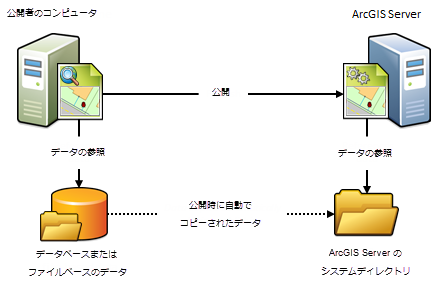
自動データ コピーが適した状況 (クラウドベースのサーバーを使用している場合)
データのサーバーへのコピーは、ArcGIS Server サイトが ArcGIS Server on Amazon Web Services などのクラウド環境で稼働していて、クラウド コンピューターにログオンできないか、ログオンしたくないときに便利です。クラウドでは、オンプレミスのコンピューターからデータを取得することは非効率であり、場合によっては不可能であるため、サーバー専用にデータのコピーが必要となります。この方法によるデータのコピーは便利ですが、同じデータセットを使用する複数のサービスを公開する場合は、重複するデータがサーバーに蓄積される可能性があります。
自動データ コピーが適した状況 (オンプレミスのサーバーを使用している場合)
サービスを公開する際、オンプレミスの ArcGIS Server へのログイン権限を持っていなくても、自動データ コピーを利用すれば公開できます。
またデータセットのスナップショットを公開する場合も、この方法によるデータのコピーが適しています。たとえば、作業中のジオデータベースが多数の編集者によって定期的に変更される場合を考えます。毎月、このデータは品質チェックの処理によって、組織のデータ整合性の基準を満たしているかどうかが確認されます。基準を満たしていることが確認された場合のみ、データを公開することにします。
データの品質をチェックした後に、データの公開とサーバーへのデータのコピーを実行できます。これにより、Web ユーザーに品質がチェックされたデータを提供する一方で、編集者には作業中のジオデータベースに継続して変更を加えることを許可できます。毎月の品質チェックの処理を行った後、サービスを上書きして、サーバー上のジオデータベースのコピーを再公開できます。
データをサーバーにコピーする場合、作業中のジオデータベースと Web ジオデータベースに対してスケールの異なるアーキテクチャを使用することもできます。たとえば、作業中のジオデータベースに影響を与えることなく、Web への配置にサーバーまたはバックアップ サーバーを追加することができます。
公開するサービス タイプがエンタープライズ ジオデータベースを必要とする場合
公開するサービス タイプがエンタープライズ ジオデータベースを必要とする場合は、エンタープライズ ジオデータベースを作成して、[ArcGIS Server の管理されたデータベース] として登録する必要があります。公開時に、GIS リソースが参照するデータがこのエンタープライズ ジオデータベースにコピーされます。
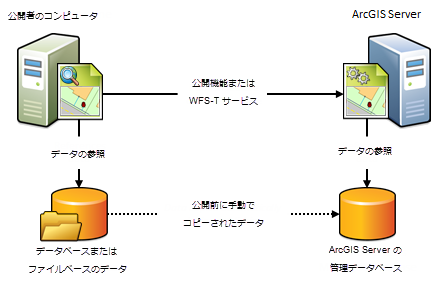
このシナリオを使用する状況
このシナリオは、フィーチャ サービスまたはトランザクション対応の WFS (WFS-T) サービスを公開するときに使用します。これらのサービス タイプは明示的にエンタープライズ ジオデータベースを要求するため、公開時に、ArcGIS Server はデータのコピーを自動的に ArcGIS Server の管理されたデータベースに配置します。ArcGIS Server の管理されたデータベースは、フィーチャ サービスまたは WFS-T サービスでのみ使用できます。たとえば、KML ケーパビリティを有効にしたフィーチャ サービスを公開することはできますが、KML サービスだけを単独で ArcGIS Server の管理されたデータベースに公開することはできません。この役割を果たすために登録できるのは 1 つのジオデータベースのみであり、ArcGIS Server の管理されたデータベースとオンプレミスのデータの間で変更を同期することはできません。
このシナリオは、ArcGIS Server サイトが ArcGIS Server on Amazon Web Services のようなクラウド環境で稼働されている場合にも使用できます。たとえば、クラウド サーバーでは、フィーチャまたは WFS-T サービスがオンプレミスのコンピューターからデータを取得することは非効率であり、場合によっては不可能であるため、サーバー専用のデータのコピーが必要となります。この場合には、公開時にデータが自動的に ArcGIS Server の管理されたデータベースにコピーされるため、クラウド コンピューターへのログインは不要になります。
公開したら、ユーザーはフィーチャまたは WFS-T サービスが公開するデータだけを操作します。ArcGIS Server の管理されたデータベースのデータを更新したい場合は、フィーチャまたは WFS-T サービスを ArcMap に追加し、ローカル編集コマンドを使用して新しいデータをアップロードできます。さらに、クライアントが Web 上で変更を認識できるようにするには、サービスを上書きする必要があります。
公開する各サービスには、ArcGIS Server の管理されたデータベースに独自のデータのコピーが含まれます。オンプレミスの同じデータセットを使用する別のサービスを公開する場合は、データベース内に同じデータセットの 2 つのコピーが置かれることになります。
ArcGIS Server の管理されたデータベース内のデータの存続期間は、サービスの存続期間に依存します。たとえば、サービスを削除すると、そのサービスが参照する ArcGIS Server の管理されたデータベース内のデータも削除されます。サービスを削除する前にデータを保存したい場合は、ArcGIS for Desktop のツールを使用して、ローカル コンピューターに転送できるファイル ジオデータベースにエンタープライズ ジオデータベース データをエクスポートします。
このシナリオを使用する際には、次の点に注意してください。
- ArcGIS Server の管理されたデータベースは、サーバーに登録する前に明示的に作成する必要があります。
- ArcGIS Server の管理されたデータベースはエンタープライズ ジオデータベースでなければなりません (ファイルおよびパーソナル ジオデータベースは使用できません)。
- データベースは、サーバー、またはサーバーが認識できるコンピューター上に存在する必要があります。
- 空のジオデータベースを登録することができます。
- 公開するフィーチャ サービスまたは WFS-T サービスのデータは、(シェープファイル、ファイル ジオデータベースなど) どこからでも取得できます。
- サービスを削除すると、サービスのデータも削除されます。
- オンプレミスのデータを更新するときは、変更内容をサーバーに反映させるために、ArcGIS Server の管理されたデータベース内のデータセットを必ず上書きしてください。
このシナリオを使用しない状況
- フィーチャまたは WFS-T サービス以外のサービス タイプを公開する場合。
- データがエンタープライズ ジオデータベースにすでに置かれている場合。
- OLE DB 接続ファイル (*.odc) 経由でアクセスされるデータベース テーブルを公開する場合。
- 公開者のコンピューターと ArcGIS Server の管理されたデータベースの間で変更データを同期したい場合。
データのコピーに関するベスト プラクティス
大規模なコピー処理は、完了までに数時間かかる場合があります。コピーの実行中でも、クライアントはサーバー上の他のサービスを続けて使用できます。
膨大な量のデータのコピーを避けるために最も効果的なのは、データ フレームの全範囲を必要以上に大きくしないことです。たとえば、世界全体を表すデータセットを用意していても、マップ サービスを 1 つの国でしか使用する必要がない場合は、対象の国だけが含まれるようにデータ フレームの全体表示をカスタム設定します。手順については、「データ フレームのカスタム全体表示の設定」をご参照ください。
同様に、コピーの前に削除してかまわない不要なレイヤーがマップ サービスに含まれていないかを確認します。大量のソース データを使用するサービスでは、データを手動でサーバーに移動して、データの重複が発生するのを避けるようにします。
データをサーバーにコピーする際は、サーバー コンピューターにコピーを格納するための十分な空きディスク領域があることを常に確認します。サービスの全範囲でサービス内のすべてのレイヤーのサイズを十分に確認できなかった場合は、必要な領域が予想以上に大きくなる場合があります。
OLE DB データ ソースのコピー
OLE DB 接続を利用すると、さまざまなソースのデータに同一の方法でアクセスすることができますが、これらは非空間接続です。OLE DB 接続ファイル (*.odc) 経由でアクセスされるデータベースからデータを生成する場合は、OLE DB データ ソースがサーバーにコピーされ、ファイル ジオデータベース テーブルに変換されます。
コピーできないデータセット
データのタイプによっては、公開プロセスの一部としてサーバーにコピーできないものがあります。たとえば、選択レイヤー、カスタム レイヤー、ビデオ レイヤー、ツール レイヤーなどです。
データのコピーの無効化
ArcGIS Server 管理者である場合に、公開者が公開時にサーバーにデータを自動的にコピーしないようにするには、ArcGIS Server Administrator Directory を使用してデータのコピーを無効にすることができます。詳細については、「サーバーへの公開時にデータの自動的なコピーを無効にする」をご参照ください。